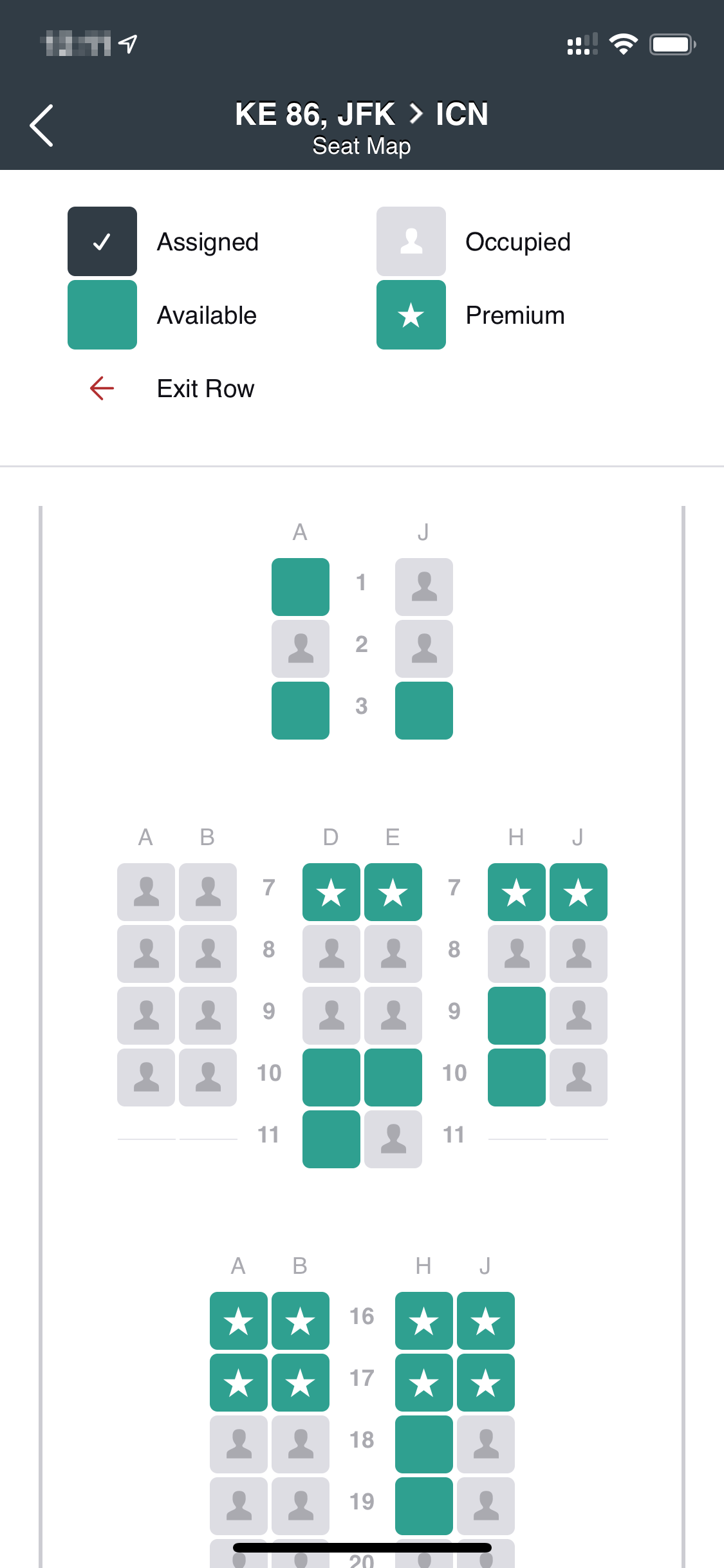가끔 Seat Map을 체크해 봐야 할 때 (발권 전에 좋은 자리 있나 본다든지, last minute award가 풀릴 것 같은 낌새인지, 아니면 업그레이드 가능성 따져본다든지) 항공사 사이트나 expertflyer 같은 유료 서비스 (무료로 조회하는 방법도 있기는 있습니다.)를 써야 해서 조금 번거로운 면이 없지 않아 있습니다. 하지만 TripCase를 사용하면 생각보다 간단하게 Seat Map 조회가 가능한데요. Step-by-step walkthrough로 한번 보시죠.
1 TripCase에 로그인을 합니다.
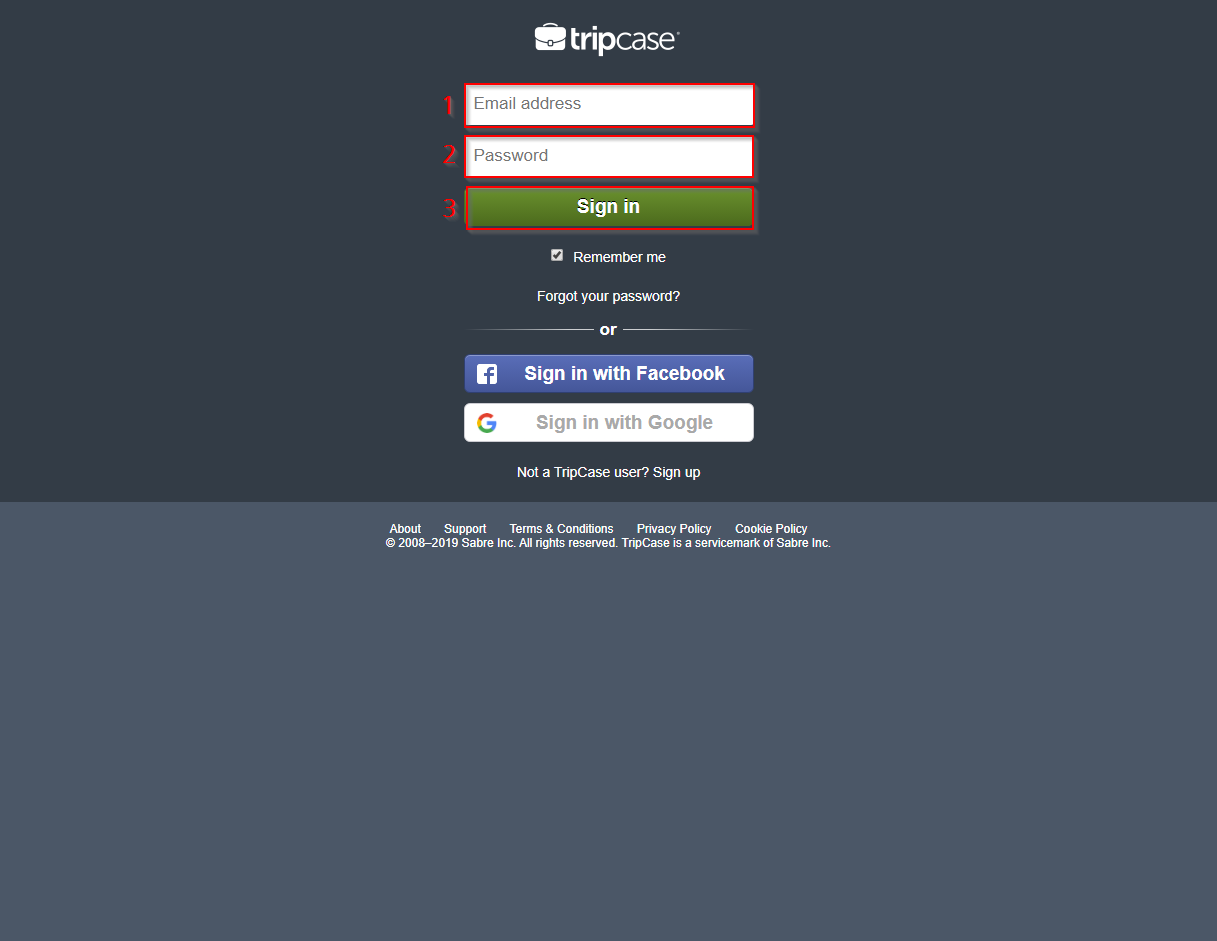
2 ‘Create New Trip’ 버튼을 누릅니다.

3 Trip name을 ‘Name’ 란에 넣고 ‘Create’ 버튼을 누릅니다.
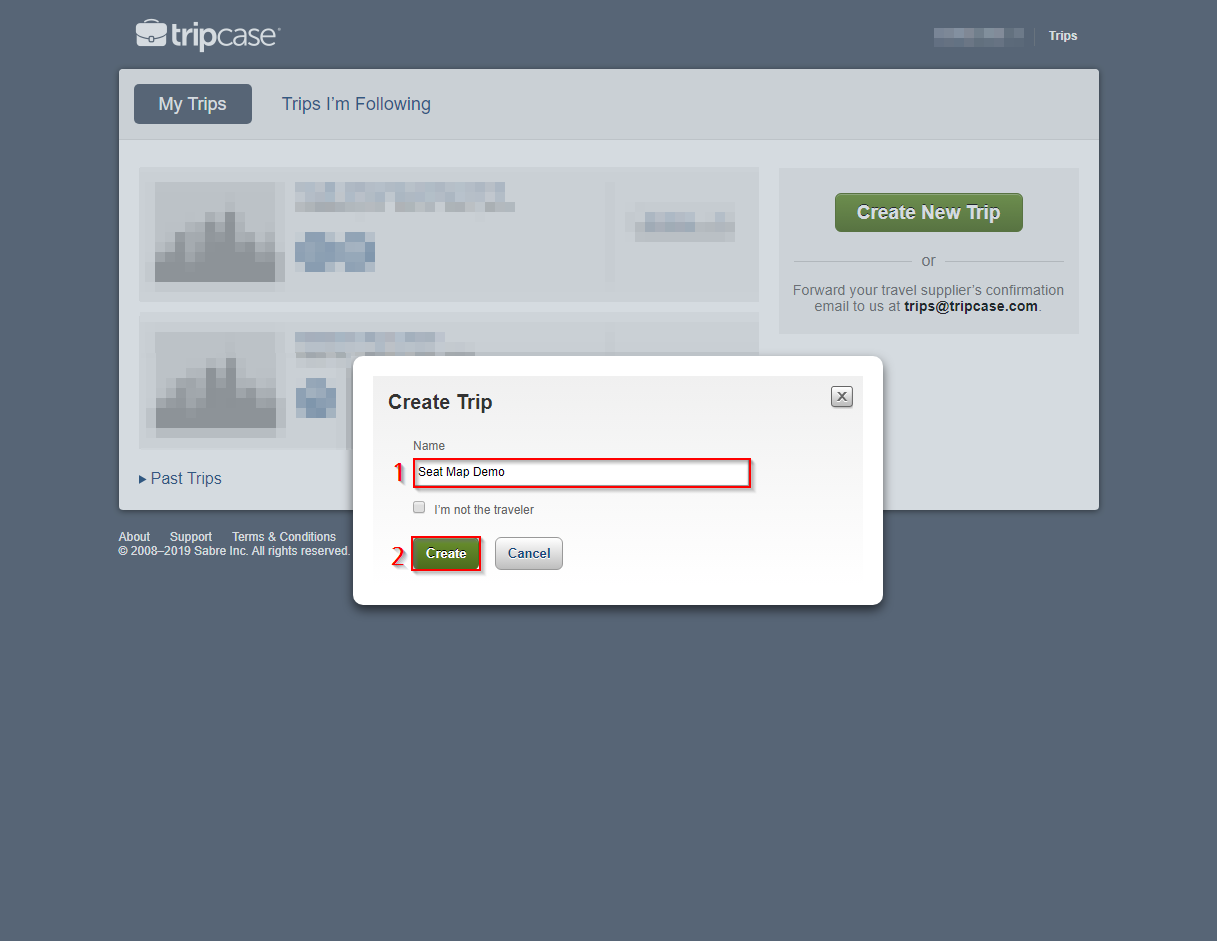
4 ‘Add flight’ 를 클릭해서 항공편을 추가합니다.
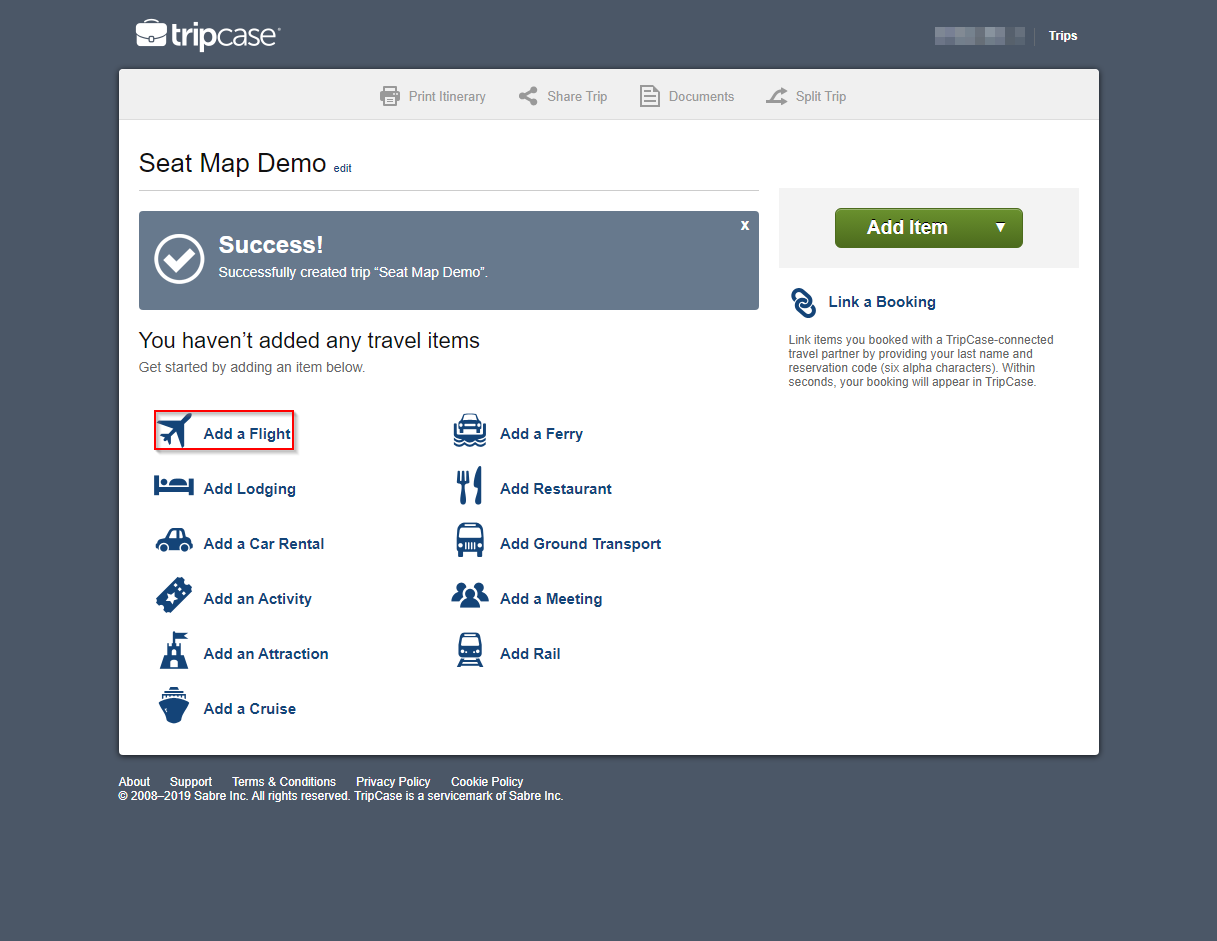
5 항공사, 항공편명, 출발 날짜를 넣고 ‘Add to Trip’ 버튼을 누릅니다.
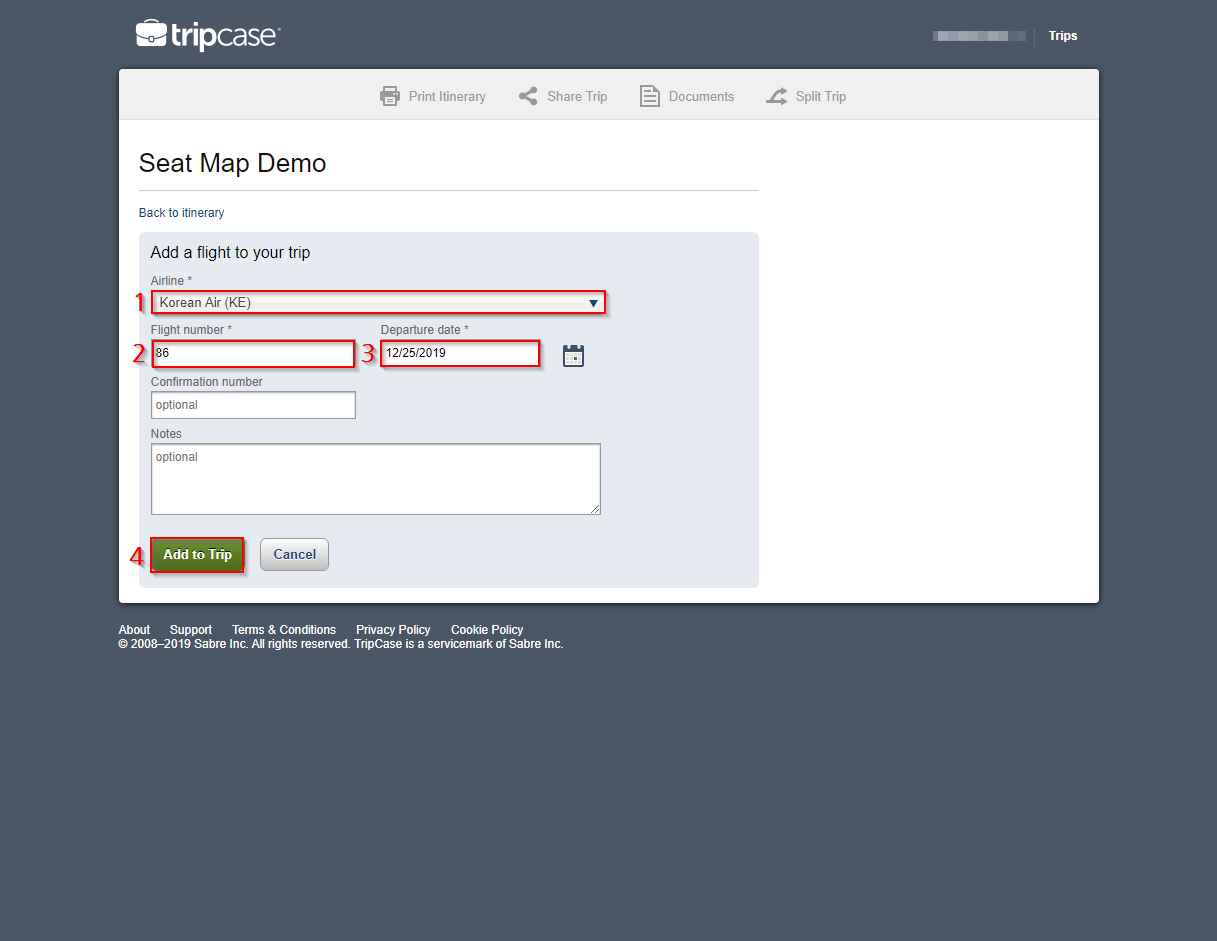
6 항공편이 존재하면 성공적으로 추가가 됩니다. 항공편이 두 개의 segment로 나뉘어 있을 경우에는 올바른 segment를 선택하면 됩니다.
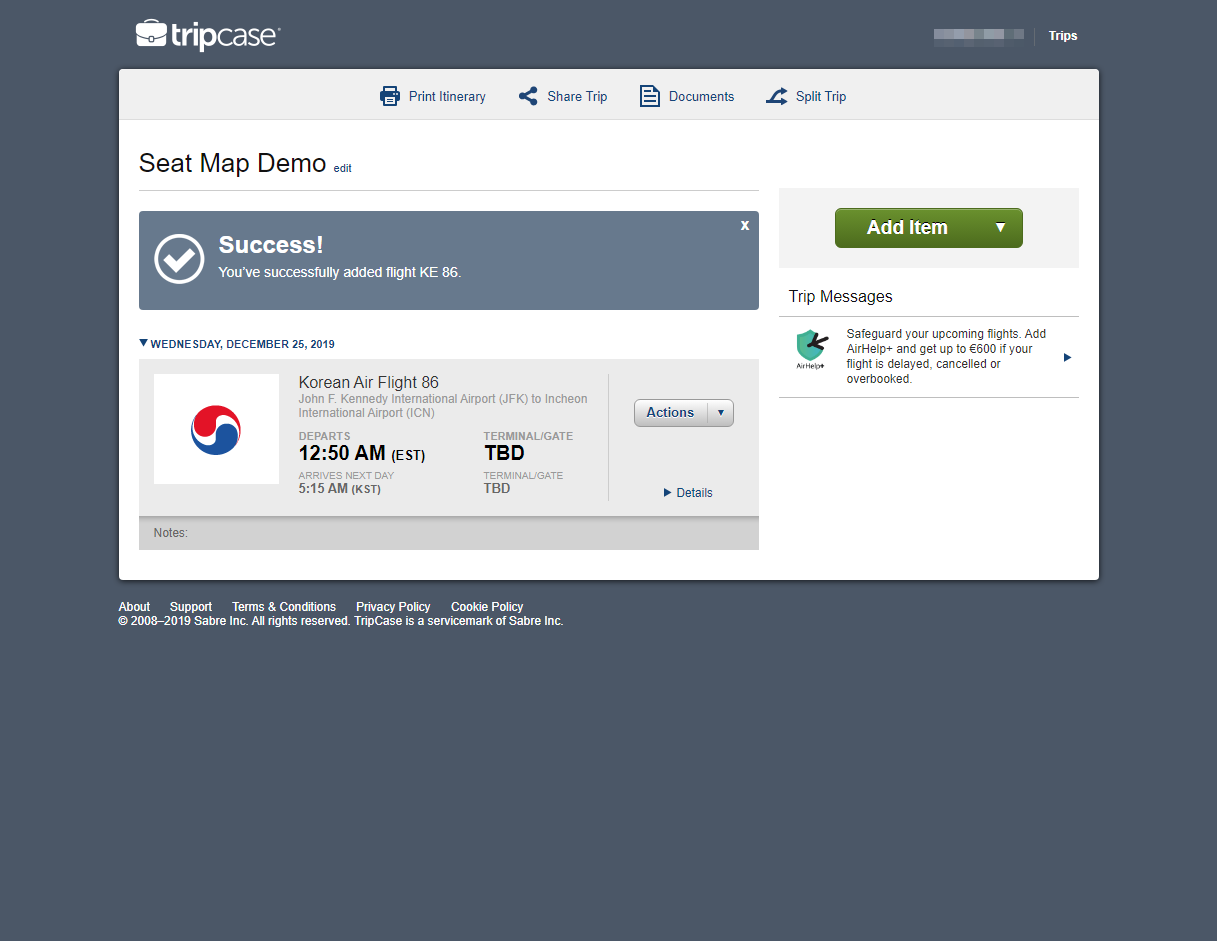
7 Seat Map을 클릭해서 조회합니다.
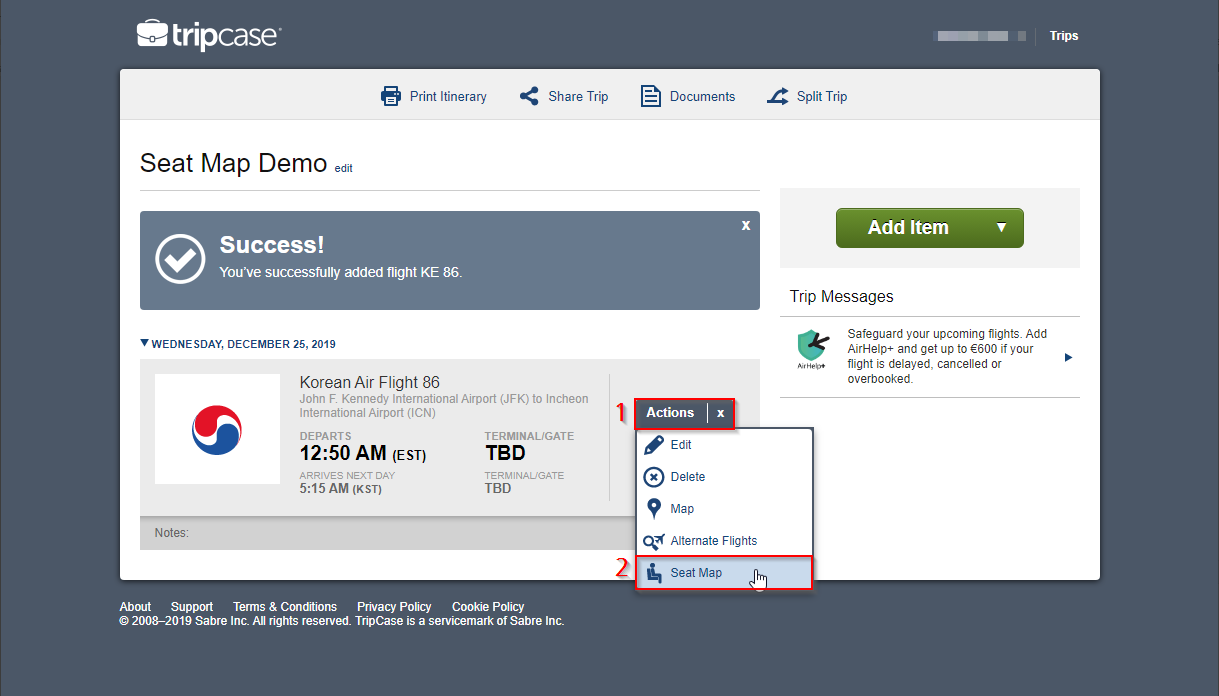
8 Seat Map이 나옵니다. 초록색은 비어 있는 자리, 초록색이면서 별표는 비어 있는 자리 중 추가 비용이 발생하는 (또는 elite들에게만 주는 좌석) 자리, 회색은 누군가 이미 차지한 자리입니다.

현재까지 조회를 해본 결과 거의 모든 항공사의 Seat Map 조회가 가능했습니다 (Sabre의 자회사라 가능한 것 같습니다.). 하지만 가끔 가다가 TripCase에서 오류가 나서 조회가 불가능 한 경우가 있기도 합니다. 이 경우의 대부분엔 TripCase의 문제입니다만 가끔 가다가 해당 비행편이 airport control로 들어가면 조회가 되지 않기도 했습니다.
발권을 하다 보면 Seat Map을 체크해야 할 일이 종종 있습니다. 대개 Seat Map을 항공사 사이트에서 조회를 하려고 하면 쉽지가 않은데 TripCase의 Seat Map 조회가 쉽게 되어서 여러 비행편 추가해서 체크를 많이 하는 편입니다 (특히 업그레이드 신청해두고 x줄 타면서 체크를 많이 하죠. ㅎㅎ). 혹시 Seat Map을 체크하는데 더 쉬운 방법이 있으면 댓글에 남겨주세요!
번외: TripCase Mobile App
모바일 앱에서도 Seat Map은 조회가 가능합니다.
Timeline View일 경우

Carousel View일 경우
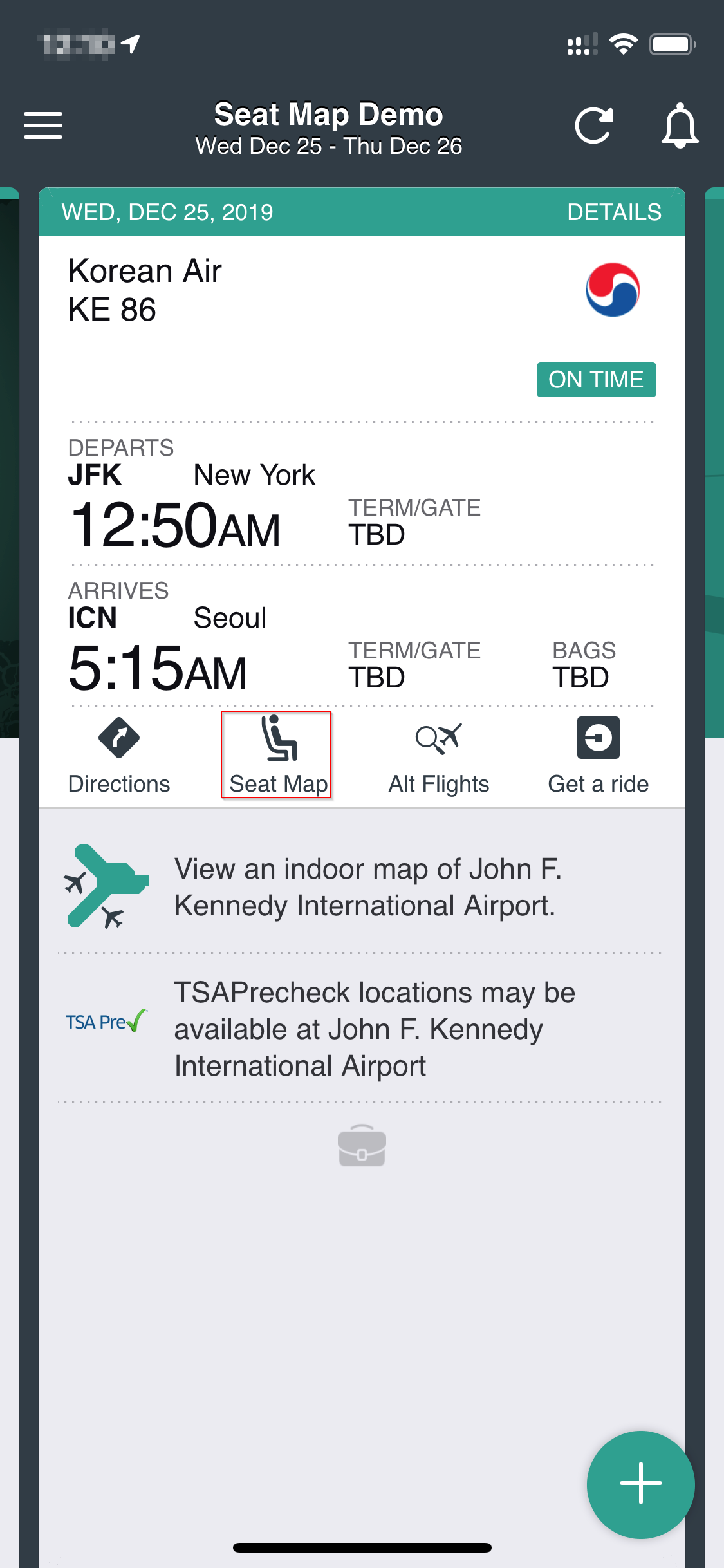
아래와 같이 Seat Map은 모바일에서도 조회 가능합니다.